怎样制作u盘启动盘步骤
现在电脑已经成为大家生活的一部分了。用电脑看电视。听歌。上网。玩游戏等等。但是当电脑系统出问题时。很多新手遇见这些问题不知道怎么解决。下面就一起来看看以云骑士装机大师为例为大家介绍一下怎样制作u盘启动盘步骤。
制作u盘启动盘阅读步骤
1、打开云骑士软件。点击上U盘启动。点击左边的U盘模式。
2、选择好U盘点击一键制作启动U盘。
3、点击右边的双启动。
4、选择PE版本点确定。
5、根据需求选择系统安装。点击右下角的下载系统。软件开始下载系统。
6、下载好以后软件会自动制作U盘启动盘。弹出的制作完毕提示点击确定。U盘启动盘就制作完成了。
制作u盘启动盘操作步骤
01 点击上面的U盘启动。在这里可以看到有三个选项。点击左边的U盘模式。
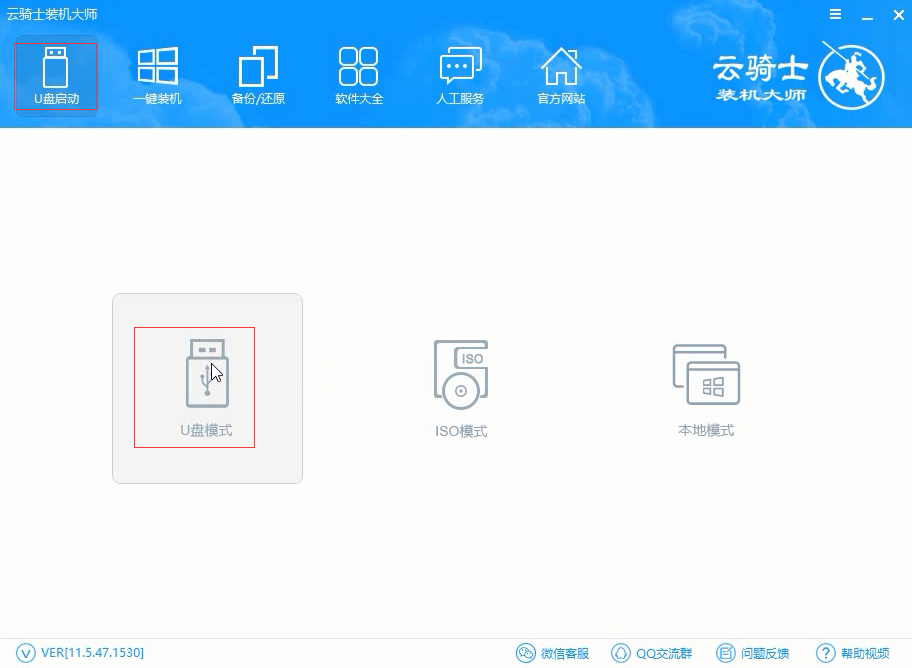
02 在这里需要一个U盘。选择好U盘以后点击一键制作启动U盘。
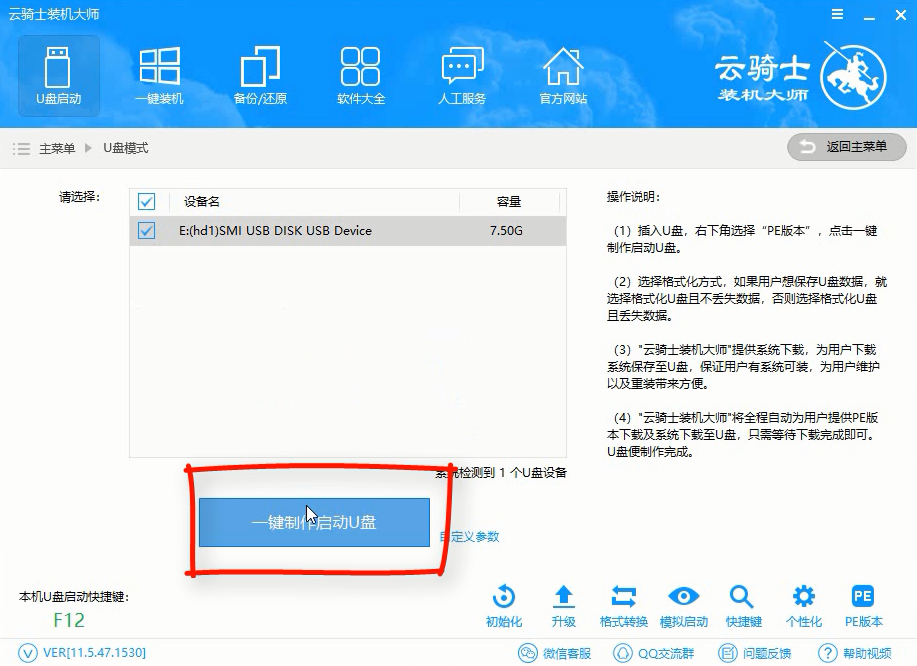
03 在弹出确定提示框后点击确定。然后会弹出一个启动方式提示框。点击右边的双启动。
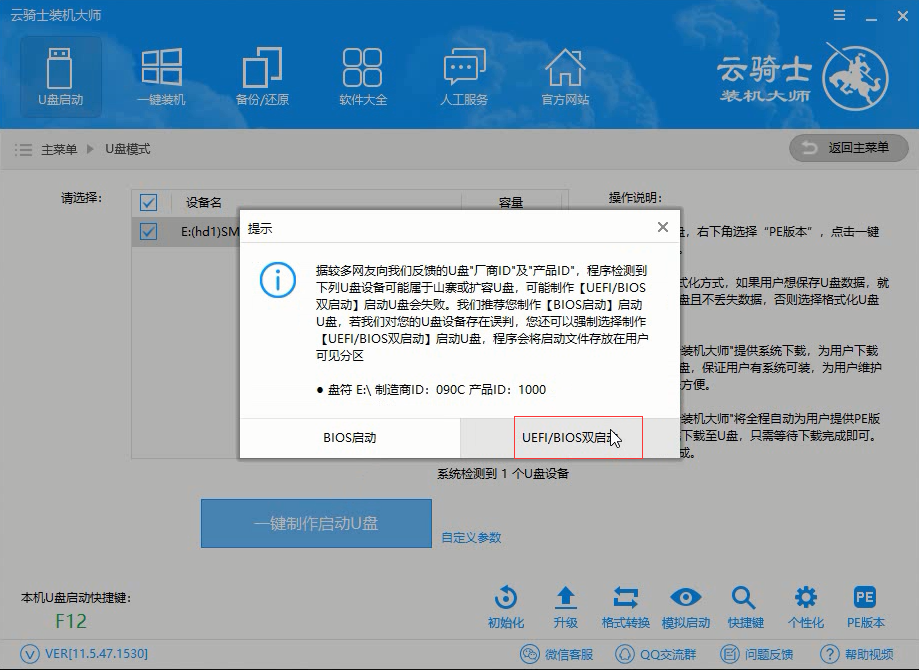
04 在弹出的PE版本选择提示框中选择高级版点击确定。
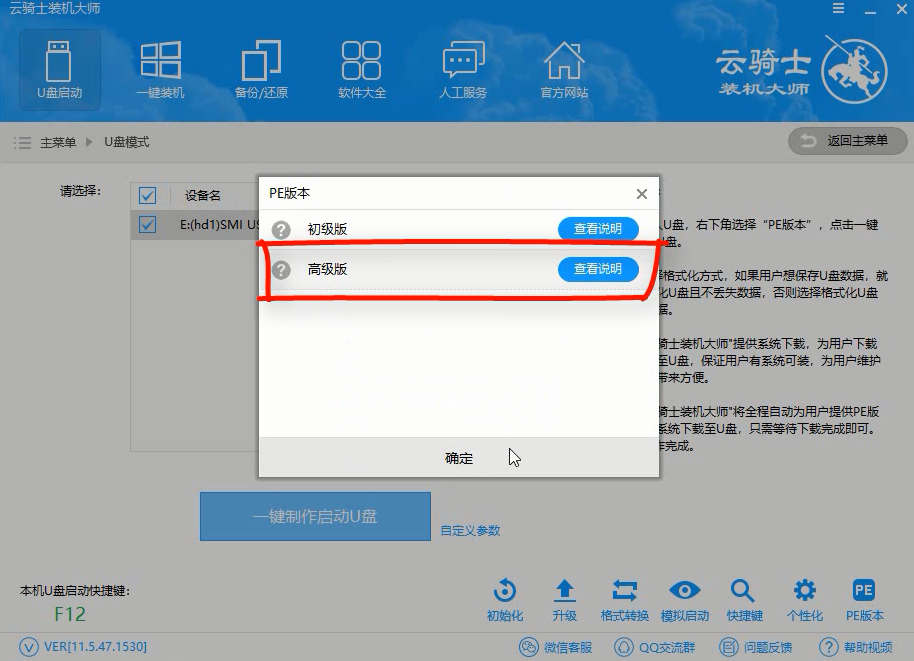
05 然后选择用户需要安装的系统。这里有微软官方原版和GHOST版。根据用户需要来决定。在点击右下角的下载系统且制作U盘按钮以后软件就开始下载选择好的系统了。
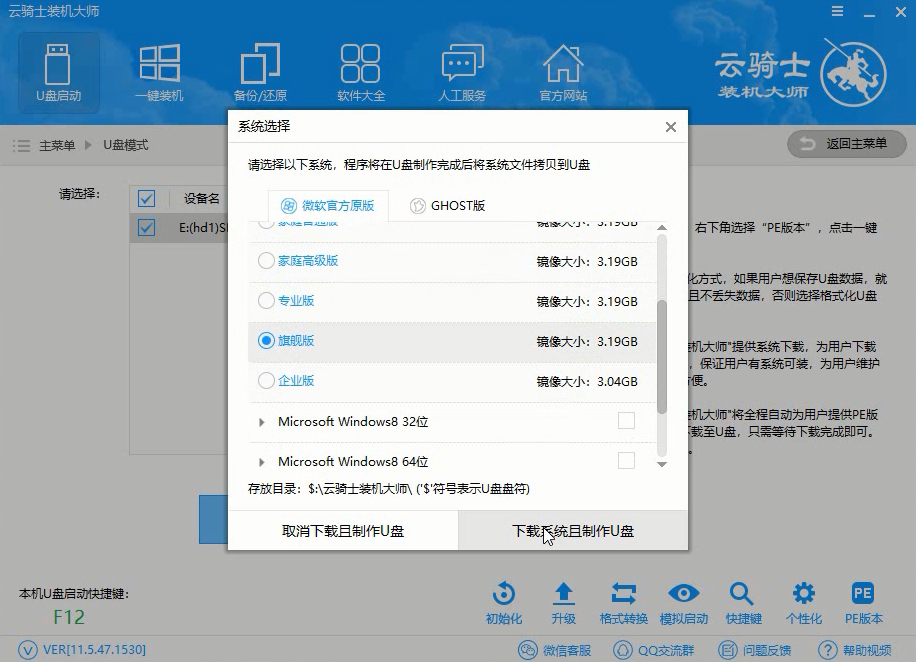
06 下载好以后软件会自动制作U盘启动盘。在弹出的制作完毕提示框中点击确定。U盘启动盘就制作完成了。
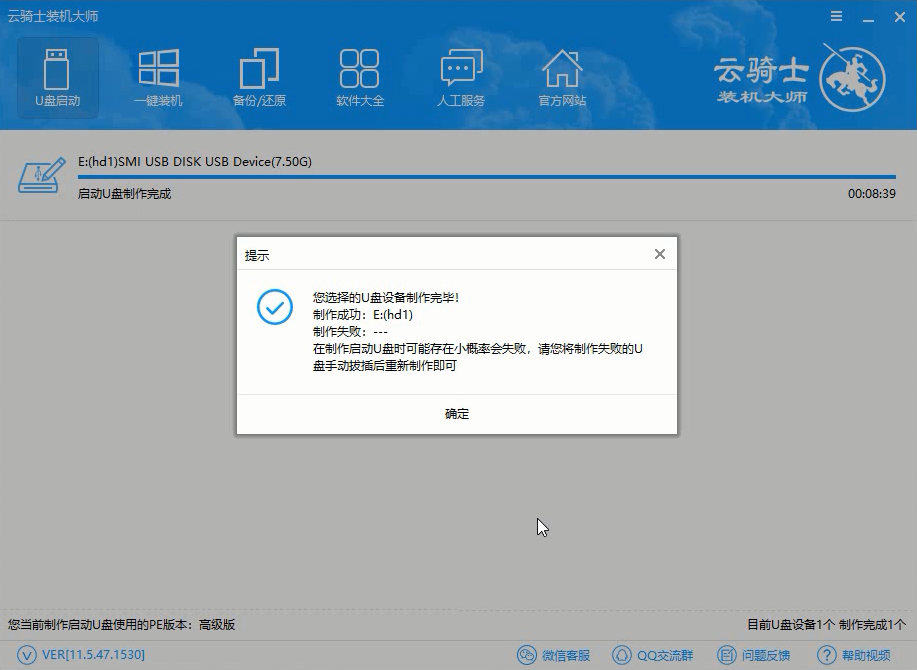
笔记本重装系统步骤视频教程
有些笔记本用户常常会因为误操作从而导致电脑崩溃的问题。影响了使用的使用进程。系统无法启动就需要重装系统。可是很多用户都是这方面的旱鸭子。这不小编就给诸位整理了笔记本重装系统的操作方法。

系统相关问题解答
电脑常见问题解决:
1、无法自动识别硬盘控制器
使用非正版的个别操作系统光盘。在安装系统时。容易出现此错误。原因是非正版光盘自动加载的硬盘控制器驱动不符合电脑自身需要的驱动。这种情况就建议换正版光盘安装操作系统。
2、手动更新错误的驱动程序
windows操作系统正常使用。但手动更新驱动程序把硬盘控制器的驱动程序更新错误。导致此故障。解决方法是进入windows系统高级菜单。选择最后一次的正常配置。即可正常进入系统。
3、bios设置变化后所导致
windows操作系统正常。但是由于某些原因。用户修改了bios设置。导致0x0000007b故障。













